Ein Rückblick auf 2019! - Silvesterspecial
Inhaltsverzeichnis:
- Installation
- Aufschlüsselung der Funktionen
- 1. Datensicherung
- 2. Synchronisieren
- 3. Teilen
- 4. Ansicht
- Fazit
Über Datensicherung haben wir immer wieder gesprochen. Und das wollen wir auch weiterhin tun. Warum? Trotz so vieler Ratschläge und Informationen zu diesem Thema wird die Datensicherung immer noch nicht ernst genommen. Deshalb.
Heute werfen wir einen Blick auf SpiderOak, eine Online-Datensicherungs- und Synchronisierungslösung.

Installation
Auf der offiziellen Download-Seite von SpiderOak steht die Download-Datei zur Verfügung. Sobald sie heruntergeladen und geöffnet wurde, ist die Installation einfach und unkompliziert. Sie werden aufgefordert, einen Benutzernamen und ein Kennwort für Ihr SpiderOak-Konto zu erstellen, mit denen Sie über den Desktop-Client oder die SpiderOak-Webseite auf Ihre Dokumente zugreifen können.
Aufschlüsselung der Funktionen
Werfen wir einen Blick auf einige der Funktionen, die dieses Tool bietet.
1. Datensicherung
Auf der Seite Sichern können Sie im Grunde nur angeben, welche Dateien in eine Sicherung aufgenommen werden sollen. Jede Kategorie entspricht einem Ordner auf Ihrem Computer. Sogar Dateien auf Ihrem Desktop können gesichert werden.

Im obigen Screenshot zeigt die Leiste unten an, wie viel Speicherplatz Ihre ausgewählten Dateien in Ihrem Cloud-Speicher belegen. Sie ist außerdem farblich gekennzeichnet, damit Sie sehen können, welche Ordner den meisten Speicherplatz beanspruchen. Sie erhalten kostenlos Speicherplatz im Wert von 2 GB, und es besteht auch die Möglichkeit, für 10 USD / Monat oder 100 USD / Jahr mehr Speicherplatz für eine Erhöhung um 100 GB zu kaufen. Die Preisseite enthält weitere Details.
2. Synchronisieren
In diesem Abschnitt von SpiderOak können Sie einen oder mehrere Ordner einrichten, die zwischen zwei Computern synchronisiert bleiben. Sie können der Synchronisierung einen beliebigen Namen geben und eine Beschreibung hinzufügen.

3. Teilen
Hier können Sie einen Raum erstellen, um die Dateien Ihrer Wahl mit einer anderen Person zu teilen. Geben Sie ihnen die Freigabe-URL für den Webbrowser-Zugriff oder den Namen und den RoomKey für den Online-Desktop-Zugriff.

4. Ansicht
Auf der Registerkarte Ansicht erhalten Sie einen Überblick über alle Dateien, die derzeit in der Cloud gesichert werden. Es ist sehr gründlich und ermöglicht es Ihnen, direkt in Ihre Ordner zu gehen und eine sehr spezifische Ansicht Ihres Backups zu erhalten.

Fazit
SpiderOak hat einige wirklich großartige Funktionen und es war ein schnelles Programm, das sehr reibungslos lief, ohne Schluckauf. Die Vielzahl der Funktionen wird sicherlich einige Benutzer zufrieden stellen, kann jedoch auch für andere Benutzer eine Deaktivierung bedeuten. Ich denke, sie haben die Schönheit von einfacheren Programmen wie Dropbox für eine größere Auswahl an Synchronisierungsoptionen geopfert. Egal, es lohnt sich auf jeden Fall ein Blick und ein Download.
Lass uns wissen was du denkst!
Kann nicht mehr als eine Datei oder ein Ordner ausgewählt werden. Unter Windows können nicht mehr als eine Datei oder ein Ordner ausgewählt werden.

Dieser Beitrag hilft Ihnen, wenn Sie nicht mehrere Dateien oder Ordner auswählen können Zeit, entweder mit Select All oder Strg + A Tastaturkombination in Windows 10/8/7.
Ein Rückblick auf easilydo, einen nützlichen Task-Assistenten für das iPhone

Ein genauer Blick auf EasilyDo, eine neue Art von App, mit der Sie die kleinen Dinge erledigen können, die Sie auf Ihrem iPhone nicht vergessen möchten.
Ein Rückblick auf dotdotdot für ios: eine coole E-Book-Lese-App
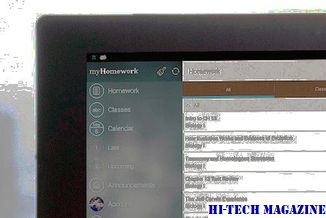
Ein Rückblick auf dotdotdot Reader für iOS: Die beste E-Book-Lese-App für Autoren.







